Editor de video Avidemux y características del programa de recursos del programa

- 2535
- 291
- Cristian Collazo
La popularidad de los programas destinados a la instalación y la edición del video ha aumentado significativamente en los últimos años, incluso entre los usuarios comunes. Con un aumento en la demanda de tales aplicaciones, la variedad de programas también aumentó. Uno de estos, diseñado para un trabajo efectivo con un video de cualquier formato, es el programa Avidemux, cuya revisión presentaremos más en el artículo.

Instalación del programa Avidemux
A diferencia de muchos otros programas, esto se puede usar en cualquier computadora, independientemente de la versión del sistema operativo instalado en la computadora. Para instalar Avidemux en una PC, es suficiente ir al sitio web oficial del desarrollador http: // Fixoonet.gratis.Fr/ avidemux/ y descargar la versión que necesita, diseñada para el sistema operativo que está instalado. El programa se distribuye de forma gratuita, tiene una interfaz intuitiva, existe la posibilidad de rusificación. La instalación de Avidemux no es difícil, se realiza de manera similar a la mayoría de los programas. Si la versión del programa seleccionado por el usuario tiene un russifier, entonces es necesario copiar el ruso en la carpeta donde está instalado el programa y reiniciarlo, después de lo cual aparecerá la interfaz rusa que aparece.
Ventana de trabajo de avidemux
Antes de comenzar a trabajar, debe comprender en detalle las capacidades y funciones de Avidemux, estudiando la ventana principal. La separación del programa aparecerá una ventana dividida en varias secciones:
- En la parte superior de la ventana en la ubicación horizontal hay un menú con pestañas donde el usuario está disponible para la configuración base del editor.
- En paralelo, en la parte inferior de la pantalla hay un panel con los principales objetos de navegación y herramientas necesarias para trabajar con video.
- La parte central de la pantalla se divide en dos partes: en el lado derecho está el área del preexaminación del video de trabajo, y a la izquierda, el sector más estrecho, se colocan columnas donde el usuario podrá establecer Los códecs y formatos necesarios del archivo de video.
Habiendo estudiado el menú y la interfaz del programa Avidemux, puede proceder directamente al análisis del trabajo en el editor, que se discutirá más a fondo, considere los puntos clave de operación de la utilidad.
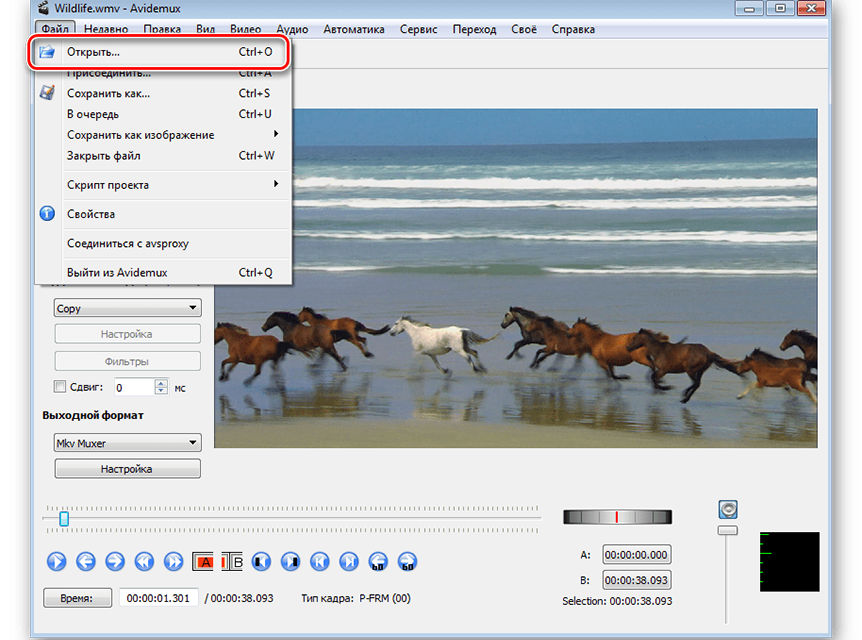
Agregar objetos de video
Es necesario comenzar a trabajar en Avidemux desde la pestaña "Abrir", ubicado en el menú principal del programa, que le permitirá seleccionar un archivo de video para editarlo y cargarlo para un trabajo adicional. El trabajo preparatorio en esto puede considerarse completado. Consideraremos más los puntos principales en Avidemux, cómo usar herramientas y configuraciones para que el video final cumpla con sus requisitos.
Trabajando con audio
Por extraño que parezca, pero al revisar el programa Avidemux, comenzaremos a considerar cómo trabajar correctamente con audio. De hecho, imaginar un archivo de video genial y espectacular sin acompañamiento musical es más que difícil, o incluso imposible. La presencia de acompañamiento de sonido es una de las principales condiciones de video de alta calidad, por lo que los desarrolladores se encargaron de hacer que los recursos agregaran música. Puede aplicar el sonido al objeto mediante el uso de la herramienta "Configuración de trenes de audio", ubicada en el menú "Audio". En un objeto, el programa le permite aplicar en el número máximo de hasta cuatro rutas de sonido, esto es más que suficiente para un video de usuario.
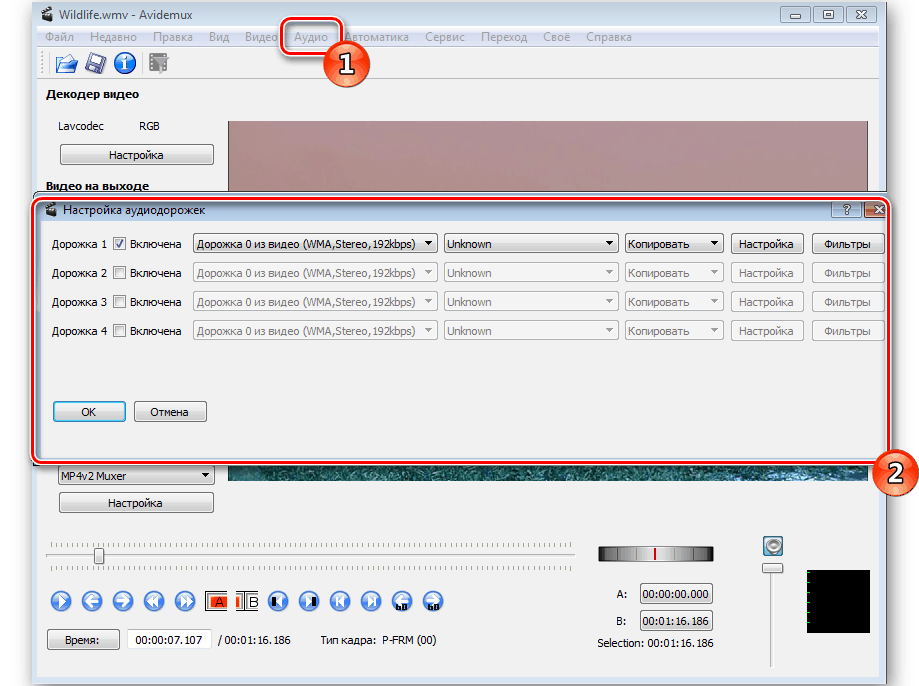
Principios y posibilidades de edición
Habiendo tratado con la música, procedemos al análisis y detalles del trabajo directamente con el video. Considere las principales oportunidades que se usan con mayor frecuencia en el proceso de edición. A veces existe la necesidad de cortar un fragmento para procesarlo más o completar la eliminación. Eliminar o mover un área particular del video se realiza con bastante facilidad, utilizando un control deslizante, con el cual se marcan los bordes del objeto resaltado. La instrucción se ve de la siguiente manera:
- Mediante las herramientas ubicadas en el panel de navegación, coloque el control deslizante al comienzo del fragmento y presione el botón A, después de indicar el final del sitio, debe hacer clic en la tecla.
- En la escala, el fragmento seleccionado se mostrará visualmente por un rectángulo azul.
- Dependiendo del propósito de seleccionar parte del video, luego a través del menú "Editar", se selecciona el comando "cortar" o "eliminar".
- En el segundo caso, se eliminará un fragmento innecesario.
- Al elegir la instalación, "cortar", el usuario podrá continuar trabajando con un fragmento, por ejemplo, "muévala" a otra área del video, resaltando un punto para moverse usando un control deslizante, con el posterior Confirmación del comando "Insertar" en el menú de edición ".
Si necesita cortar la imagen, reducir su tamaño, entonces será necesario usar el recurso "Corte del marco" ubicado en la pestaña "Video" en la subsección de "Filtros". Para recortar la imagen, simplemente establezca los parámetros del área de corte en los campos correspondientes y confirme con el botón OK después de ver el resultado preliminar el resultado. La conveniencia en la operación del programa se agrega por la presencia de una "búsqueda de personal negro", que le permite encontrar y suavizar los momentos brutos de la transición de una exposición a otro. Ella también está en el área de navegación.
En la sección "Filtros de video", hay herramientas disponibles que le permiten acelerar o ralentizar la reproducción del personal, eliminar el ruido de los bordes, convertir la imagen por completo o convertir el marco 90 grados en "transformación". Teniendo en cuenta los instrumentos de la sección "Filtros de video", vale la pena prestar atención a la categoría de "supresión del ruido". Los recursos de esta sección le permiten eliminar el ruido mejorando significativamente la calidad del archivo. Si el usuario tiene la intención de comprimir el proyecto para minimizar su tamaño de salida, se recomienda elegir MPLAYER DENOISE 3D. Si es necesario, elimine el logotipo presente en el video de origen o aumente la nitidez de las caras, será necesario utilizar los recursos de la pestaña "Nitidez" colocada en la categoría de "filtros de video". Por ejemplo, para eliminar las marcas de agua, debe usar el filtro MPlay Delogo2, y las caras se pueden agregar bruscamente utilizando la herramienta MSHarpen.
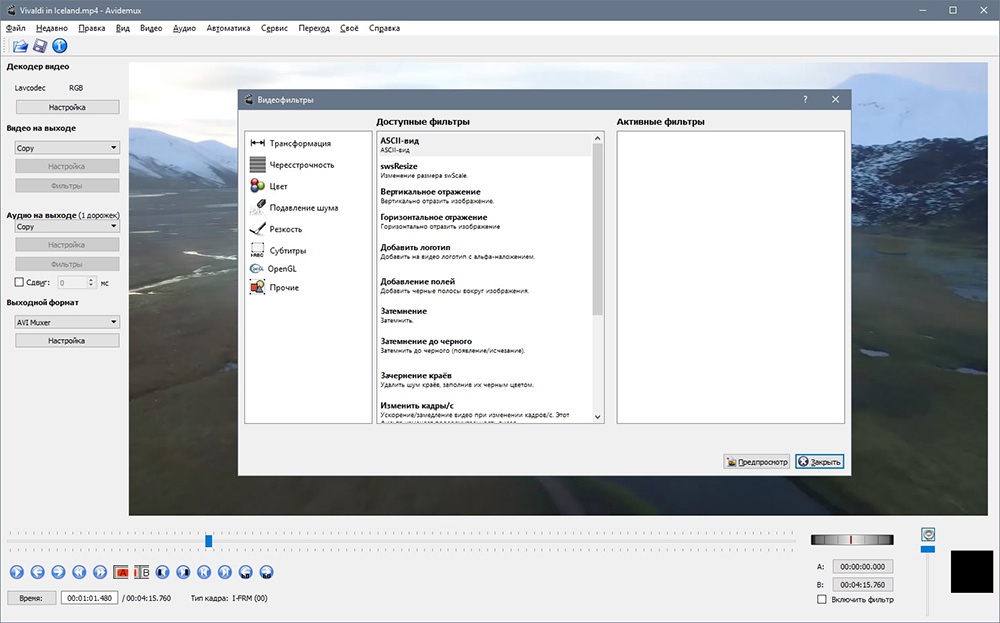
Si se supone que usa varios archivos de video en el proceso de edición, o se proporciona la adición de una foto, la tarea es pegar fragmentos en un solo todo. Para conectar varios videos en uno, deberá usar la herramienta "Adjuntar" ubicada en la sección "Archivo", y en el pedido de pedido, de acuerdo con la secuencia deseada en el archivo final, los elementos de carga: se caerán automáticamente en el línea de línea de tiempo en la adición de agregar. Con la identidad de los archivos de origen por resolución, tamaño y codificación, el proceso de combinación de los componentes cargados será "suave". Los problemas de codificación se considerarán por separado más allá.
Video de codificación
Un panel vertical diseñado para codificar video es directamente responsable del proceso de conversión de video en el programa Avidemux en el programa Avidemux. Usar las capacidades del decodificador es bastante simple:
- La columna "Video de salida" deberá elegir un código de video preferido. El programa ofrecerá una opción de opciones de formato asequible: entre ellas habrá extensiones populares, como XVID, MPEG o MJPEG, que pueden mejorar la calidad del archivo de video y los códecs menos comunes: DIVX, VCD, Huffyuv y otros.
- Del mismo modo, será necesario determinar el formato del "audio en la salida", eligiendo el modo de codificación preferido de la lista propuesta por la aplicación.
- En la sección "Formato de salida", es necesario colocar un códec que se utilizará tanto para video como para el sonido. Es deseable que corresponda a parámetros previamente exhibidos en entornos anteriores, que, mientras mantienen un archivo editado, evitarán los conflictos de software.

En cada sección hay una columna "Configuración", donde puede establecer parámetros adicionales: los expertos recomiendan que los matices de interacción con ellos solo después de la familiarización detallada con las herramientas básicas del programa y adquirir experiencia con Avidemux. Después de hacer los parámetros de conversión, solo queda para guardar el archivo de video estableciendo el área de su ubicación en la PC.
Aplicación de efectos especiales
Una de las posibilidades de varios editores de video de un nivel profesional es la posibilidad de usar efectos especiales y filtros que le permitan dar un archivo de video de encantador, dramático, prestigio o pompa, dependiendo del objetivo final. El programa Avidemux no se ve privado de esta posibilidad, y esto se implementa en forma de uso de filtros al objeto editable, con el que puede influir no solo en los gráficos, sino también transformar o sincronizar personal, establecer su velocidad de reproducción, crear, crear imágenes dobles o impuestas, y afectar la representación de color agregue subtítulos y mucho más.
Guía separada diseñada para aprender robots con filtros, los desarrolladores no se adjuntan al programa, pero las instrucciones en este caso no son necesarias: los "filtros" están en la sección "Video" ubicada en el panel superior de la ventana de software. Algunos de los filtros ya se han considerado al analizar el trabajo con el video, mientras que otros pueden ser intentados para aplicarse y, a través de una visión previa, determine cuán relevantes son para cada caso específico de edición de video. Si el efecto de usar el filtro lo satisface, simplemente haga clic en el botón "Aplicar" ubicado en la parte inferior de la pantalla de preexaminación. Para determinar qué filtro aplicar a cada tipo de archivo ayudará a practicar y un pensamiento creativo subjetivo. Experimente, y obtendrá un proyecto único que merece atención.
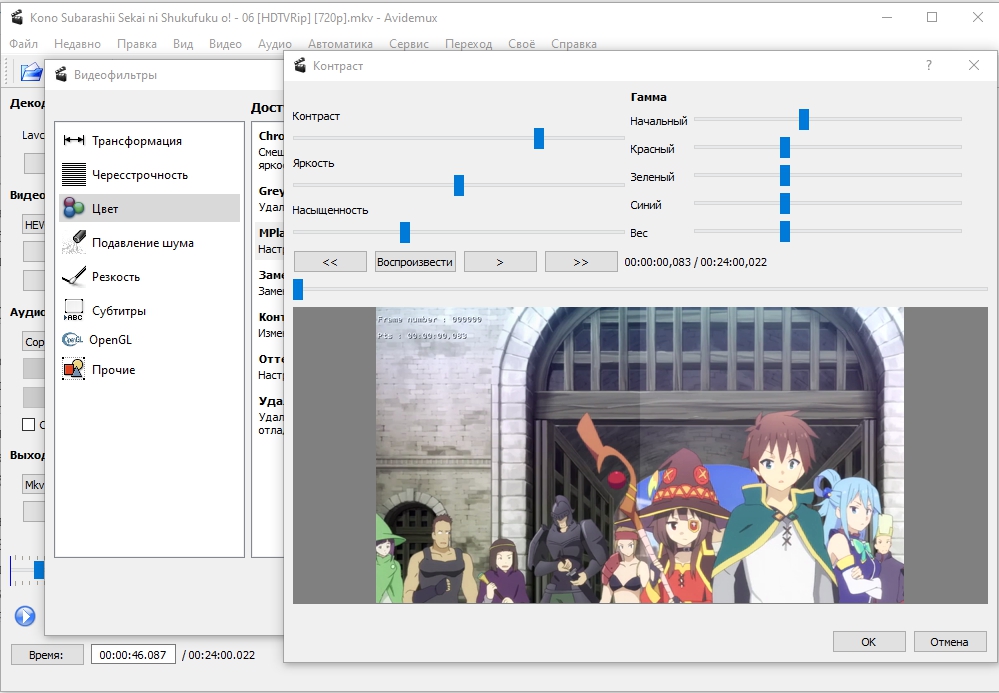
Conservación del video
Después de todas las enmiendas, editar video y audio, agregar y cortar archivos, solo sigue a descubrir cómo completar el proceso de trabajo correctamente. La finalización de la operación varía según el criterio, sugiere que el usuario continúe trabajando en el proyecto, o el video es la opción final. Cuando se supone más trabajo en el proyecto, la conservación se realiza de la siguiente manera:
- En el menú "Archivo", debe implementar la posición de script del proyecto, dónde elegir la tarea "Guardar como proyecto".
- El archivo de video se conservará automáticamente en el programa, con la posibilidad de editarlo aún más.
Los usuarios evalúan altamente la posibilidad de mantener un proyecto incompleto en el programa, ya que a veces trabajar en la creación de un archivo de video puede llevar un período largo. Si se completa el trabajo en la creación del video, después de la verificación de la exactitud de la entrada de códecs y formatos, el preexaminación del video, asegurándose de que el proyecto resultante cumpla con los requisitos, deberá cumplir con las siguientes manipulaciones :
- Vaya a la pestaña "Archivo", dónde elegir la tarea "Guardar como".
- Indique la dirección donde el programa debe colocar el archivo de video terminado.
- Confirme la conservación y espere a que el proceso complete.
Como puede ver, la preservación del archivo de video creado es una tarea simple, se realiza como en cualquier otro programa y aplicaciones.
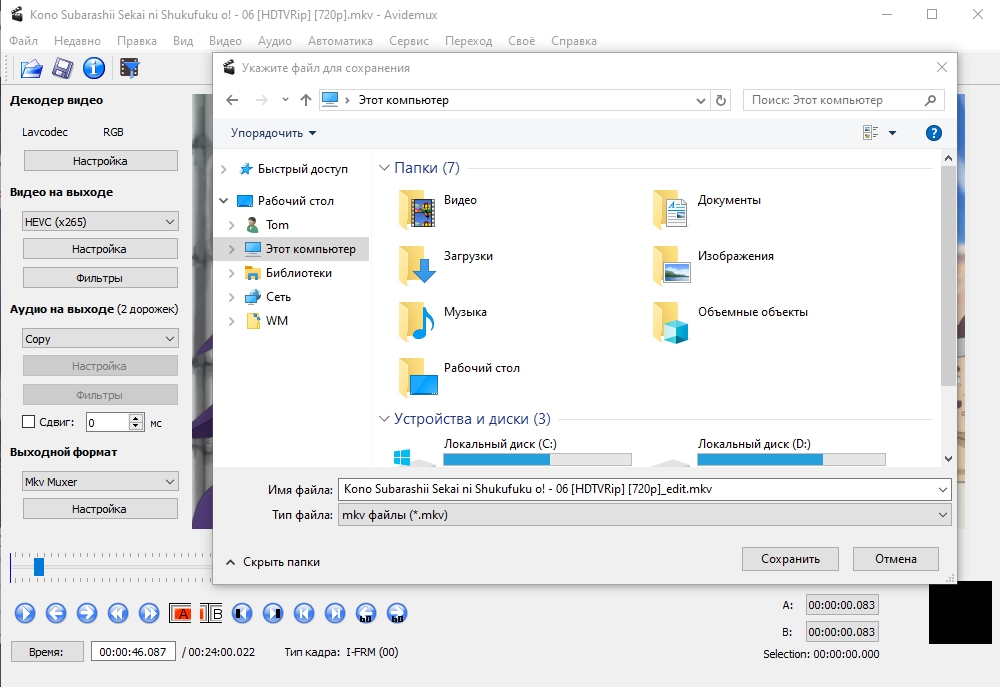
Resumen
El programa Avidemux, aunque no se clasifica como editores profesionales, permite a los usuarios comunes realizar sus ideas e ideas creativas de forma gratuita, crear un video, lección u otro video de alta calidad. Las funciones y capacidades del programa pueden ser un comienzo para editar archivos de video y convertirse en un "trampolín" para la transición a un nivel profesional, y las recomendaciones en el artículo ayudarán a hacer frente a esta tarea.
- « Error D3DX9_37.Dll todo sobre el problema y su eliminación
- Error con el archivo NVSPCAP64.Dll la esencia del problema y la metodología para eliminar el fracaso »

